ليس هناك شك في أن الفتنةمستخدم لعبةالأكثر استخدامانقل الصوت عبر بروتوكول الإنترنت (VoIP)أحد التطبيقات ، هوالسماح بالدردشة ومشاركة الصوت والفيديو والنص بين المستخدمين الآخرين.
أثناء ممارسة الألعاب، يمكنك تسجيل الدخول إلى تطبيق Discord أو استخدام مشاركة شاشة Discord الصوتية أو البث المباشر DC، والذي يسمح بالتواصل في الوقت الفعلي مع اللاعبين حول العالم.لا يمكن للمستخدمين ممارسة الألعاب فحسب ، بل يمكنهم أيضًا مشاركة شاشاتهم مع أي شخص (مثل التطبيقات أو حتى Chrome).
لكن عددًا قليلاً من مستخدمي Discord أبلغوا عن ذلكلا توجد مشكلة في الصوت في مشاركة شاشة Discord، أو لا يوجد صوت في البث المباشر لـ DC.
المحتويات
قد تكون الأسباب المحتملة لمشكلة "DC Live No Sound" هي الإصدار القديم من تطبيق Discord، أو برنامج تشغيل الصوت الخاطئ، أو عدم وصول المسؤول، وقد يكون تطبيقك غير متوافق مع Discord، أو واجهة برنامج الأمان، وما إلى ذلك.
إذا كانت هذه هي المرة الأولى التي تواجه فيها شاشة Discord المشتركة ، فلا توجد مشكلة في الصوت ، ثم أعد تشغيل الكمبيوتر.سيؤدي ذلك إلى حل الخلل المؤقت ، حيث يتعارض البرنامج مع تطبيق Discord ، مما يتسبب في حدوث مشكلات في الصوت.
قد تتسبب واجهة برنامج الأمان (مكافحة الفيروسات) في حدوث هذه المشكلة.لنقم بتعطيل أو إلغاء تثبيت برنامج مكافحة الفيروسات التابع لجهة خارجية (إذا كان مثبتًا على جهاز الكمبيوتر) والتحقق من حالة المشكلة.
تأكد أيضًا من منح حق الوصول الإداري إلى Discord.للقيام بذلك ، انتقل إلى حيث تم تثبيت Discord.انقر بزر الماوس الأيمن فوق تطبيق Discord.exe وحدد "تشغيل كمسؤول".
سيؤدي ممارسة الألعاب في وضع ملء الشاشة واستخدام Discord إلى حدوث مشكلات في Discord Audio.
أيضا ، يرجى زيارةStatus.discord.com لمعرفة ما إذا كان يتم إيقاف تشغيل النظام حاليًا للصيانة.
قد يكون جهاز الكمبيوتر الخاص بك به مشكلة في جهاز الصوت
- اضغط على مفتاح Windows + S وابحث عن "إعدادات خصوصية الميكروفون"
- تأكد من تمكين خيار "السماح للتطبيقات بالوصول إلى الميكروفون".
خلاف المشورة الرسمية
لدى مسؤولي Discord اقتراحات هنا لحل مشكلة عدم عمل صوت مشاركة الشاشة في Discord على Google Chrome.
- قم بإنهاء جلسة مشاركة الشاشة واضغط على Ctrl + R لتحديث تطبيق Discord.
- أغلق متصفح الويب الخاص بك وأعد فتحه.بعد الفتح ، يرجى محاولة تشغيل الصوت في المتصفح (Youtube مناسب جدًا) ، ثم ابدأ جلسة مشاركة الشاشة.
- قم بتمكين مشاركة الشاشة ، ثم تحقق مما إذا كان هناك صوت.
تحديث الخلاف
سيقوم فريق تطوير Discord بتحديث التطبيق بانتظام لإصلاح العديد من الأخطاء.يرجى تحديث تطبيق Discord لحل المشكلة.يمكنك تحديث تطبيق Discord باتباع الخطوات أدناه.
- اضغط على مفتاح Windows + R ، واكتب٪ localappdata٪ ، وانقر فوق موافق ،
- الآن انقر نقرًا مزدوجًا خلاف وانقر نقرًا مزدوجًا UPDATE.EXE لتحديث التطبيق.
- أعد تشغيل Discord الآن وتحقق من حل المشكلة.
مسح ذاكرة التخزين المؤقت للديسكورد
بعض المستخدمين أيضا يقول التقرير، يساعد حذف ذاكرة التخزين المؤقت لـ Discord وبيانات التجوال في حل المشكلة وجعل الصوت يعمل أثناء مشاركة الشاشة.
- أولاً ، تأكد من إغلاق تطبيق Discord.
- اضغط على مفتاح Windows + R للكتابة٪معلومات التطبيق٪،ثم اضغط على Enter.
- احذف مجلد Discord هنا.
- الآن ، أعد تشغيل تطبيق Discord وتحقق من حالة مشكلة "مشاركة صوت شاشة Discord لا تعمل"
أضف حدثك إلى Discord
عادة ، يمكن أن يكتشف الخلاف تلقائيًا النشاط الذي تقوم به.ولكن في بعض الحالات ، لن يحدث هذا ، ولن يتمكن التطبيق من اكتشاف وقت مشاركة الشاشة.لحل هذه المشكلة ، ستحتاج إلى إضافة حدث.
- قم بتشغيل تطبيق Discord وانقر على أيقونة إعدادات المستخدم
- في الجزء الأيمن ، يوجد " نشاط اللعبة " الخيار ، انقر فوقه.
- الآن ، أضف تطبيقًا لا يمكن مشاركة صوته بشكل صحيح عند مشاركة الشاشة.
- بعد إضافة التطبيق، تحقق من حالة مشكلة "مشاركة شاشة Discord بدون صوت".
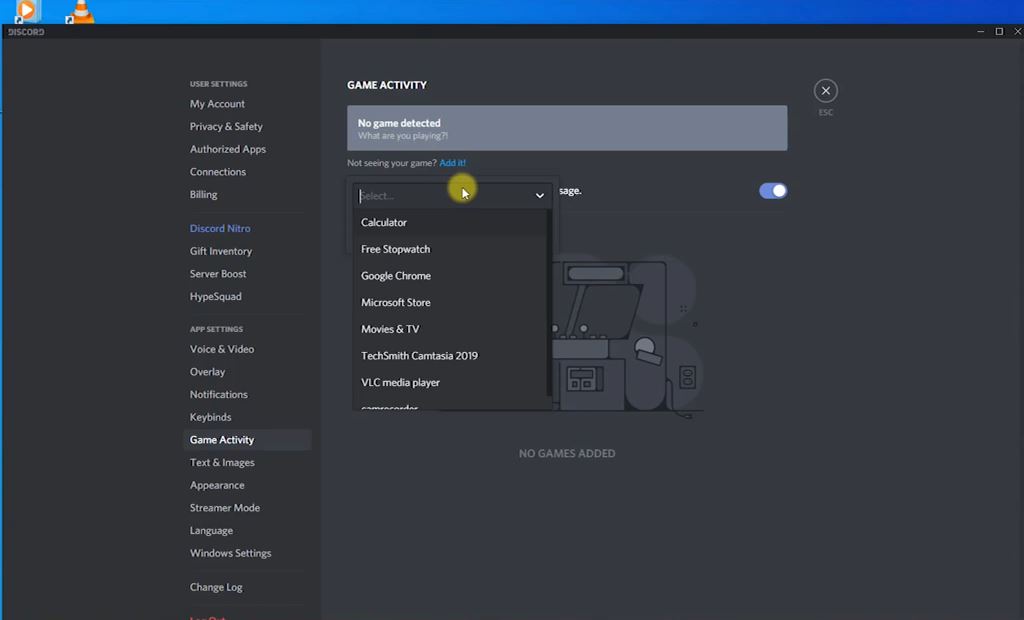
استخدم الضغط للتحدث
سيكتشف Discord تلقائيًا ما إذا كان هناك نشاط صوتي يتم إرساله عبر الإنترنت.لكن في بعض الأحيان لا يحدث هذا الموقف.في هذه الحالة ، يجب أن تجرب وظيفة الضغط والتحدث.
- بدء تطبيقات غير متسقة
- انقر فوق إعدادات المستخدم الموجودة في الجزء السفلي الأيسر
- في الإعدادات ، انقر على قسم "الصوت والفيديو" على شريط التنقل الأيمن
- ثم انتقل إلى قسم "وضع الإدخال" وحدد وظيفة "اضغط لتتحدث"
إعادة ضبط إعدادات الصوت على Discord
يرجى أيضًا محاولة إعادة تعيين "إعدادات الصوت" في تطبيق Discord للمساعدة في إصلاح أي إعدادات صوت خاطئة في ملف تعريف Discord.
- افتح تطبيق Discord وانقر على "إعدادات المستخدم".
- انقر فوق خيار الصوت والفيديو.
- قم بالتمرير وصولاً إلى الصفحة بأكملها حتى ترى زر "إعادة تعيين إعدادات الصوت" (أحمر).
- انقر فوق إعادة تعيين إعدادات الصوت.
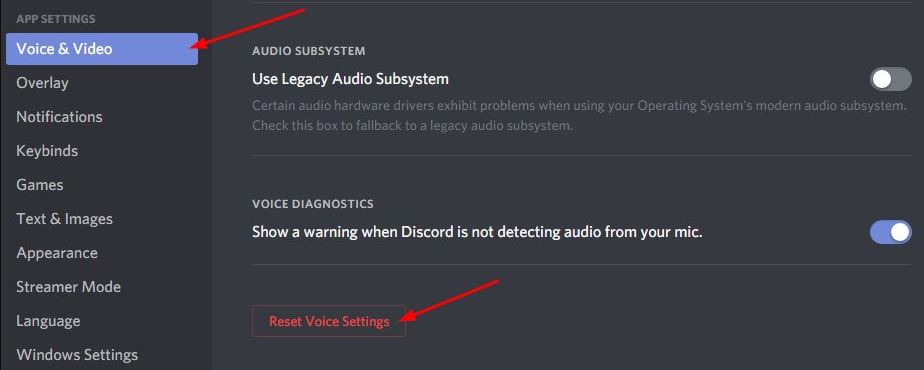
أعد تثبيت Discord
إذا لم ينجح شيء ، فالرجاء إعادة تثبيت تطبيق Discord لإزالة الملفات التي بها مشكلات.
- اضغط على مفتاح Windows + R ، اكتبappwiz.cpl، ثم انقر فوق موافق.
- سيؤدي هذا إلى فتح نافذة البرنامج والميزات وتوفير خيار إلغاء تثبيت البرنامج أو تغييره.
- ابحث عن تطبيق Discord في القائمة ، وانقر فوقه بزر الماوس الأيمن وحدد إلغاء التثبيت.
- اتبع التعليمات التي تظهر على الشاشة لإعادة تشغيل الكمبيوتر.
- أخيرًا ، منهناقم بتنزيل Discord من الموقع الرسمي ،ثم أعد التثبيت.
- تحقق مما إذا كان قد تم حل الخطأ "شاشة Discord لا تشارك الصوت".
أعد تثبيت برنامج تشغيل الصوت
وبالمثل ، قد تتسبب أيضًا برامج تشغيل الصوت القديمة أو التي بها خلل أو مفقودة في عدم تشغيل الصوت أثناء مشاركة الشاشة.
- اضغط على مفتاح Windows + X وحدد إدارة الأجهزة
- سيعرض هذا قائمة بجميع برامج تشغيل الأجهزة المثبتة ،
- البحث عن وتوسيع فئات الإدخال والإخراج الصوتي
- انقر بزر الماوس الأيمن على جهاز الصوت وحدد "Uninstall Device"
- انقر فوق إلغاء التثبيت مرة أخرى عندما يُطلب منك التأكيد وأعد تشغيل الكمبيوتر
افتح الآن إدارة الأجهزة مرة أخرى ، وانقر على "الإجراءات" ، وحدد "البحث عن تغييرات الأجهزة".سيؤدي هذا إلى تثبيت برنامج التشغيل الافتراضي تلقائيًا.أو يمكنك زيارة موقع الويب الخاص بالشركة المصنعة للجهاز لتنزيل أحدث برنامج تشغيل صوتي وتثبيته على جهاز الكمبيوتر الخاص بك.
هل مازلت بحاجه للمساعدة؟يمكنك التواصل مع Discord مباشرة من هنا: https://support.discord.com/hc/en-us/requests/new
هل يساعد الحل أعلاه في إصلاح شاشة الخلاف لا توجد مشكلة في الصوت؟اسمحوا لنا أن نعرف في التعليقات أدناه.

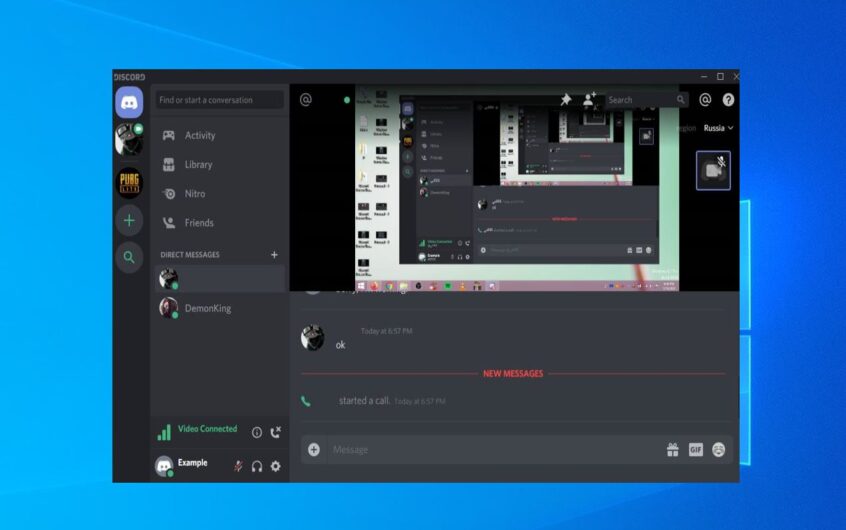
![[ثابت] لا يمكن لـ Microsoft Store تنزيل التطبيقات والألعاب](https://oktechmasters.org/wp-content/uploads/2022/03/30606-Fix-Cant-Download-from-Microsoft-Store.jpg)
![[تم الإصلاح] يتعذر على متجر Microsoft تنزيل التطبيقات وتثبيتها](https://oktechmasters.org/wp-content/uploads/2022/03/30555-Fix-Microsoft-Store-Not-Installing-Apps.jpg)
